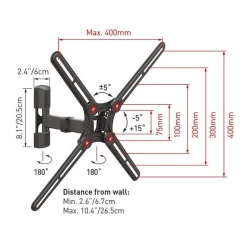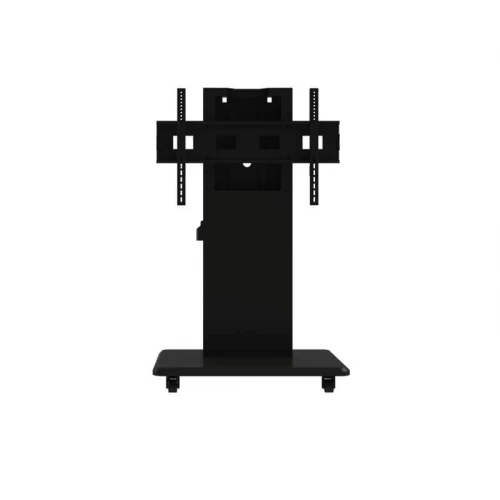



* Plaćanje pouzećem, karticom, preko računa
* Sve prikazane cene su sa uračunatim PDV-om
* Registrujte se i ostvarite dodatne popuste i pogodnosti na određene artikle
Postavite pitanje o ovom proizvodu
DAHUA PKC-MS0B - Revolucionarni Pokretni Nosač za Interaktivnu Tablu
Zamislite učionicu ili salu za sastanke gde vaša interaktivna tabla može lako da se pomera i prilagođava svakoj situaciji. DAHUA PKC-MS0B čini ovu viziju stvarnošću!
Zašto je DAHUA PKC-MS0B jedinstven?
• Robusna konstrukcija - nosi čak do 180kg
• Kompatibilan sa tablama veličine 55"-75"
• Izuzetna mobilnost i stabilnost
Ovaj inovativni nosač rešava problem fiksnih instalacija, pružajući vam slobodu da interaktivnu tablu koristite gde god i kako god poželite.
Ključne funkcionalnosti:
- Lako pomeranje - točkići omogućavaju glatko kretanje
- Sigurno fiksiranje - kočnice sprečavaju neželjeno pomeranje
- Podesiva visina - prilagodite tablu svakom korisniku
- Elegantni dizajn - uklapa se u svaki enterijer
DAHUA PKC-MS0B je više od običnog nosača - to je vaš partner u stvaranju dinamičnog okruženja za učenje i prezentacije.
Kvalitet koji traje
Izrađen od prvoklasnih materijala, ovaj nosač je dizajniran da izdrži godine intenzivne upotrebe. Sa 24 meseca garancije, možete biti sigurni u svoju investiciju.
Saveti za optimalno korišćenje:
• Redovno proveravajte zategnutost vijaka
• Pažljivo pomerajte nosač preko pragova ili neravnina
• Koristite obe ruke pri podešavanju visine za maksimalnu stabilnost
Rešenje za vaše potrebe
Bez obzira da li ste škola, kompanija ili konferencijski centar, DAHUA PKC-MS0B će transformisati način na koji koristite interaktivne table. Njegova kompaktna veličina (1.485mm x 900mm x 700mm) i težina od samo 38kg čine ga savršenim za raznovrsne prostore.
Ne propustite priliku!
Unapredite svoje prezentacije i nastavu već danas. DAHUA PKC-MS0B je više od proizvoda - to je investicija u fleksibilnost i efikasnost vašeg radnog prostora.
Naručite odmah i doživite revoluciju u korišćenju interaktivnih tabli!
| Specifikacija | |
| Dimenzije | 1.485mm x 900mm x 700mm |
| Dodatne funkcije | Nosivost do 180kg |
| Masa | 38kg |
| Reklamacioni period | 24 meseca |
| Stanje | Nekorišćeno |
| Tip | Mobilni podni nosač |
| Upotreba | 55"-75" |
Dahua
Resetovanje lozinke na Dahua DVR-u može se postići na nekoliko načina, u zavisnosti od modela DVR-a i postavki sistema. Evo nekoliko metoda za resetovanje lozinke, uz korak-po-korak pristup:
1. Koristeći dugme za resetovanje:
- Isključite DVR.
- Pritisnite i držite dugme za resetovanje.
- Uključite DVR dok nastavite držati dugme za resetovanje.
- Držite dugme za resetovanje pritisnuto 30 sekundi.
- Napravite novu lozinku za admin nalog.
2. Koristeći e-poštu:
- Pošaljite serijski broj uređaja i datum prikazan na OSD na Support.
- Kada primite kod od podrške, idite na uređaj, kliknite desnim tasterom miša i odaberite Glavni meni.
3. Resetovanje putem interfejsa za zaboravljenu lozinku:
- Kliknite na zaboravljenu lozinku (Forgot password)** da biste pristupili interfejsu za resetovanje lozinke.
- Resetujte lozinku skeniranjem QR koda i resetovanjem putem e-pošte ili odgovaranjem na sigurnosna pitanja.
4. Koristeći Dahua dnevni generator lozinki:
- Koristite Dahua dnevni generator lozinki da biste resetovali lozinku.
5. Resetovanje uz pomoć aplikacije:
- Koristeći iDMSS ili gDMSS aplikaciju, kliknite na Više (More) > Resetujte lozinku uređaja (Reset Device Password) > Skanirajte QR kod na lokalnom GUI snimača.
6. Otvaranjem uređaja i pritiskanjem dugmeta za resetovanje na matičnoj ploči:
- Ova metoda zavisi od modela DVR-a koji posedujete, neki od njih dolaze sa dugmetom za resetovanje koje se nalazi na matičnoj ploči. Trebate otvoriti uređaj da biste proverili da li je to slučaj sa vašim modelom. Postupak resetovanja je sličan kao u prvoj metodi.
Svaka od ovih metoda ima svoje prednosti i izazove. Pre nego što pokušate bilo koju od ovih metoda, obezbedite da imate pristup i backup svim važnim podacima sa DVR-a, jer resetovanje može dovesti do gubitka podataka. Takođe, preporučljivo je da imate monitor priključen na DVR tokom ovog procesa kako biste mogli da vidite informacije na ekranu.
Instalacija HDD-a i povezivanje DVR-a Dahua uključuje nekoliko koraka i preporučljivo je pratiti detaljne instrukcije kako biste osigurali pravilnu instalaciju i postavke. Evo koraka koje trebate slijediti:
Instalacija HDD-a:
1. Priprema:
- Prvo, osigurajte da imate potrebne alate i materijale kao što su odgovarajući vijci i hard disk (HDD) kompatibilan s vašim Dahua DVR/NVR uređajem.
- Isključite DVR/NVR iz struje kako biste spriječili moguće oštećenje tijekom instalacije.
2. Instalacija HDD-a:
- Otpustite šrafove gornjeg poklopca i bočnog panela.
- Postavite četiri šrafa u HDD (samo tri kruga).
- Postavite HDD u skladu sa četiri rupe na dnu, pazite da ne prođete kroz traku sa leve strane HDD-a.
- Okrenite uređaj naopako i čvrsto zategnite šrafove.
- Čvrsto pričvrstite HDD.
3. Formatiranje HDD-a:
- U glavnom meniju odaberite "Storage".
- Odaberite "HDD Manage".
- Odaberite HDD za formatiranje i odaberite "Format".
Povezivanje DVR-a:
1. Povezivanje DVR-a s platformom:
- Preuzmite i instalirajte SmartPSS s web stranice DahuaSecurity.com.
- Dodajte DVR/NVR u SmartPSS koristeći IP ili P2P opciju.
3. Konfiguracija:
- Uključite DVR/NVR i vratite konfiguraciju i postavke DVR-a/NVR-a.
Nekoliko dodatnih saveta:
- Backup: Prije zamjene ili instalacije novog HDD-a, napravite sigurnosnu kopiju svega snimljenog materijala kako biste spriječili gubitak podataka.
- Formatiranje: Formatiranje novog HDD-a je ključno kako bi se osigurao ispravan rad i spremanje snimaka.
- Pravilna instalacija: Pazite da je HDD pravilno postavljen i pričvršćen kako biste spriječili moguće oštećenje.
Navedeni koraci i savjeti trebali bi vam pomoći u uspješnoj instalaciji HDD-a i povezivanju DVR-a Dahua. Za dodatne informacije, možete se obratiti službenoj web stranici Dahua ili pogledati video tutoriale na YouTubeu na navedenim linkovima.
Dodavanje uredjaja na DMSS aplikaciju za mobilni telefon
Pregled snimaka Dahua DMSS aplikacija
1. Reprodukcija putem DMSS mobilne aplikacije :
- Korak 1 : Otvorite DMSS
- Korak 2 : Dodirnite listu uređaja
- Korak 3 : Dodirnite vreme za promenu
2. PristupPristup reprodukciji iz prikaza uživo :
- Korak 1 : Otvorite Live View jednog od kanala kamere
- Korak 2 : Aplikacija će početi da se reprodukuje .
3. Pristup reprodukciji sa ekrana uređaja:
- Korak 1 : Na ekranu uređaja DMSS tapnite na
- Korak 2 : Dodirnite jedan od praznih video kanala.
- Korak 3 : Odaberite
- Korak 4 : Aplikacija će početi reproducirati snimke za taj kanal od danas.
Saveti :
Proverite je li vaša Dahua DMSS aplikacija ažurirana na najnoviju verziju da biste pristupili
Potencijalni izazovi :
Problemi sa mrežnim povezivanjem mogu uticati na reprodukciju
Osiguravanje tačnog datuma i vremena
Izmena menija na DMSS aplikaciji